ガントチャートについて
ガントチャートは、制作物に含まれる各工程のスケジュールやマイルストーンをチャート表示します。制作物の進捗状況の確認し、その状況に合わせてスケジュールを変更したりマイルストーンを設置するなど、進行管理に利用することができます。
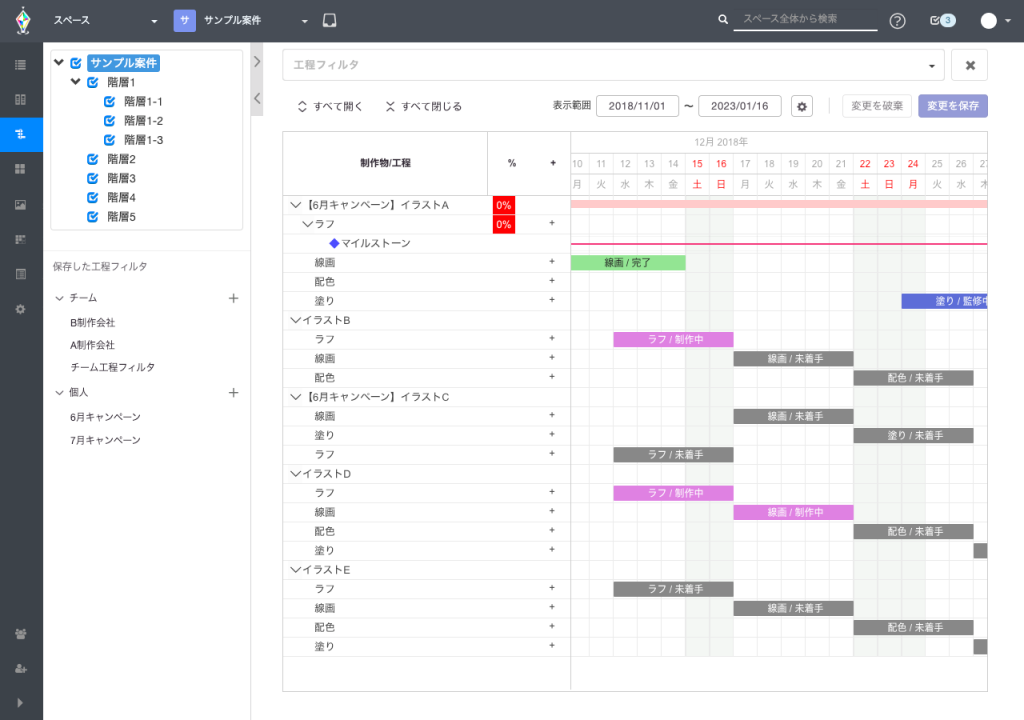
ガントチャートの使い方
工程一覧
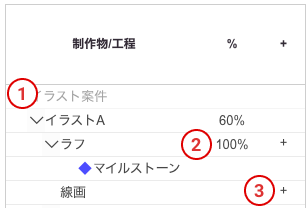
ガントチャートの左部分は工程の一覧で、①の列には、制作物や工程が表示されています。薄いグレーのテキストで表示されているのは階層フィルタで、一番上にある階層フィルタは現在選択されている階層です。
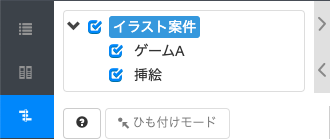
階層を選択することで、その階層に含まれる制作物の表示に限定することができます。階層の選択は、テーブルビューやスレッドビューと同様に左のパネルを表示させて行います。さらに詳細に表示内容を限定したいときは、上部の工程フィルタを利用してください。
マイルストーンを持つ工程には、マイルストーンという行が含まれ、右側のチャートエリアに、その工程のマイルストーンが表示されます。
②の列は進捗が%で表示されています。進捗はマイルストーンが設定されているときに表示され、全てのマイルストーンが完了していれば100%、全て未完了なら0%として表示されます。制作物の進捗は、含まれる工程すべてのマイルストーンの完了数の割合です。
期限が過ぎているマイルストーンを含む工程は、その進捗が赤く表示されます。同様に、マイルストーンの超過を含む工程を含んでいる制作物の進捗も赤く表示されます。
③の列はマイルストーンを追加するためのボタンで、追加したい工程でこのボタンを押してください。
チャート
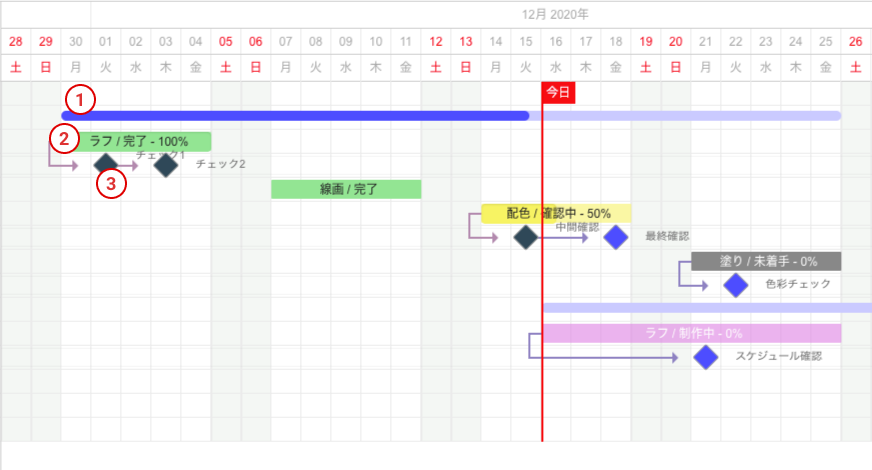
①のバーは制作物全体の期間(含まれる全工程の期間)を表し、全体がプログレスバーとして進捗を表しています。このバーはマイルストーンと連動し、含まれる全ての工程の中に超過したマイルストーンがあれば赤、なければ青、全て完了していれば黒で表示されます。マイルストーンが設置されている工程がないとき、このバーは表示されません。
②は工程を表し、長さが期間、色がステータスを表しています。マイルストーンが設置されているときは、プログレスバーとして進捗を表します。”工程名/ステータス”で表されたタイトルをクリックすると、該当する工程掲示板が開きます。

工程のバーは、左右の端をドラッグし期間を変えることができます。上の図のように左端から左方向に動かすと期間が短くなり、右側からは期間を伸ばせます。期間を変えず開始日を変えたいときは、ドラッグして目的の開始日に移動させてください。
制作物全体の工程に同じ操作(変更、移動)を加えたいときは、設定から “連動モード” を選択します。
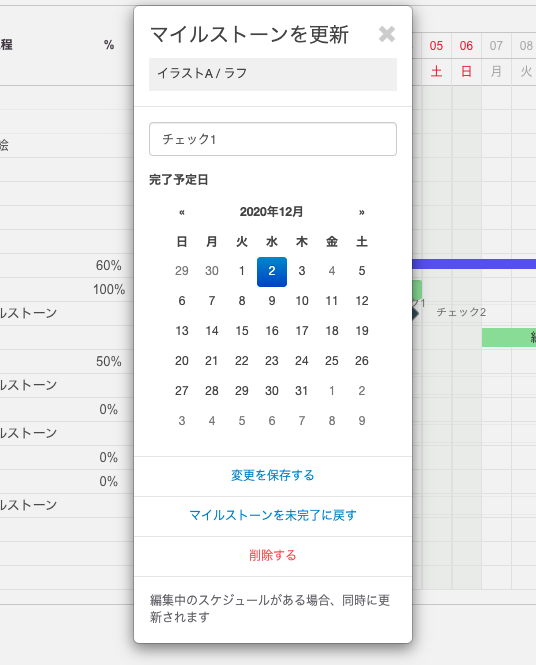
③はマイルストーンを表し、移動させることで完了日を変更できます。クリックするとマイルストーンを編集できます。
チャートの移動や変更は、最終的に確定ボタンを押さないと変更が反映されませんので、ご注意ください。
ガントチャートの同時編集

自分でチャートに変更を加えているときは図のように表示され、このとき “変更を保存” ボタンを押すと自分が行った変更が反映されます。
自分以外の人が編集しているときは、編集している人の名前が表示されます。変更は上書きとなり、最後に確定した変更が反映されます。
設定
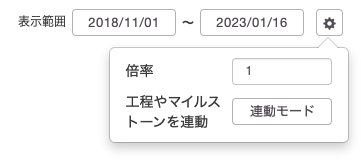
ガントチャートの表示設定は、右上の設定ボタンから行うことができます。倍率はチャート部分のズーム倍率で、1が標準状態で、0.1(縮小)から5(拡大)までの数値を指定できます。
工程バーやマイルストーンの移動を、制作物内の全ての工程で連動したいときは、”連動モード” を選択します。
